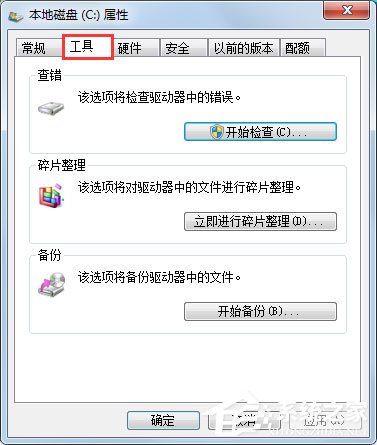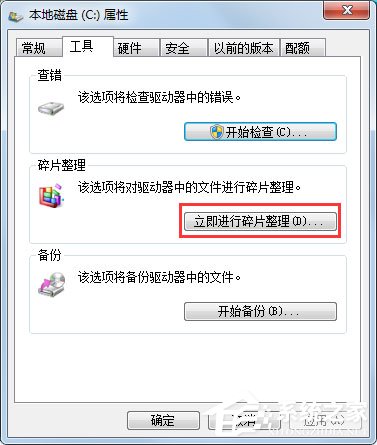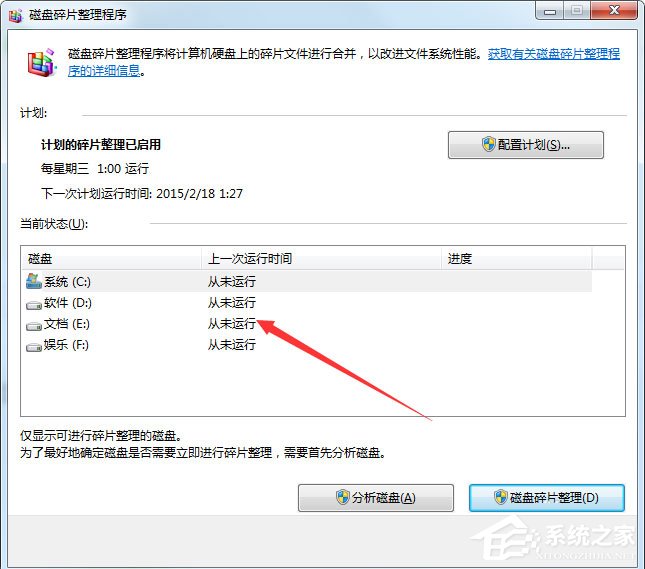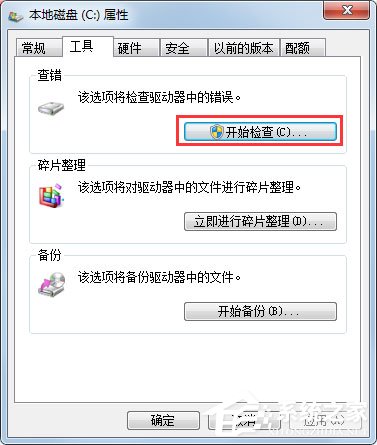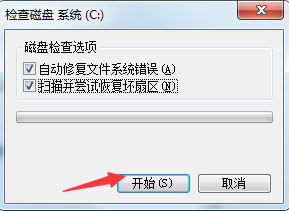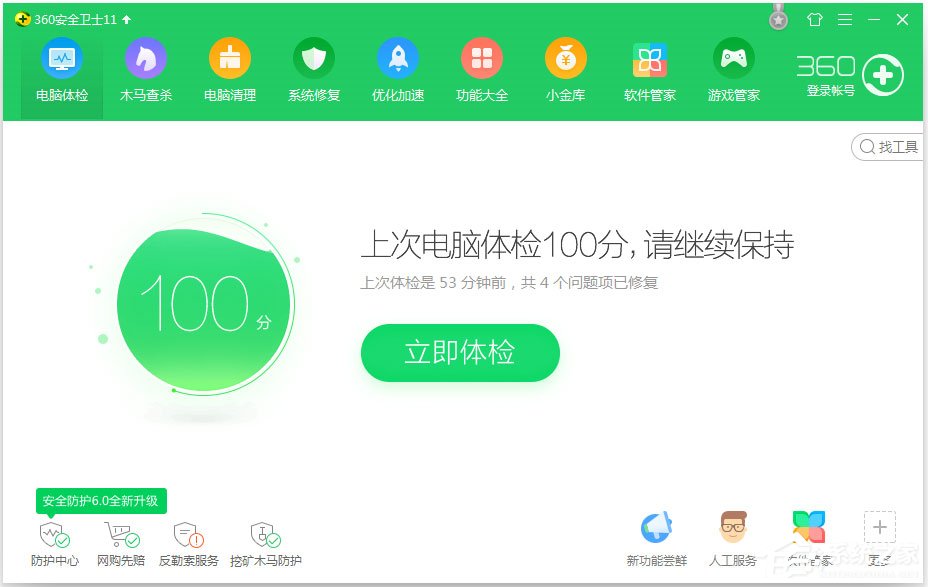Win10电脑显示器输入不支援怎么办?
最近有Win10用户反映,电脑显示器啥都不显示,并且一直提示显示器输入不支援,这让用户非常烦恼。其实,一般出现这一情况都是因为屏幕刷新频率超出了显示器硬件参数限值导致的。那么,Win10电脑显示器输入不支援怎么办呢?下面,我们一起往下看看。
方法/步骤
1、点击鼠标右击【显示设置】;
2、点击【高级显示设置】;
3、点击【显示适配器属性】;
4、点击【监视器】;
5、修改赫兹为60就可以了,点击保存确认。
以上就是Win10电脑显示器输入不支援的解决方法,按照以上方法进行操作后,相信显示器就能恢复正常显示了。
相关文章
热门教程
笔记本Win7系统屏幕变小两侧有黑边怎么解决?
2Win11电脑任务栏图标重叠怎么办?任务栏图标重叠图文教程
3Win10如何强制删除流氓软件?Win10电脑流氓软件怎么彻底清除?
4Win10视频不显示缩略图怎么办?
5Win11安卓子系统安装失败
6Windows11打印机驱动怎么安装?Windows11打印机驱动安装方法分享
7Win7旗舰版COM Surrogate已经停止工作如何解决?
8Win7电脑字体怎么改回默认字体?Win7改回默认字体方法?
9Win11开始菜单怎么样设置在左下角?Win11开始菜单移至左下角步骤
10如何在Win11正式版中创建虚拟桌面?Win11正式版创建虚拟桌面的方法
装机必备 更多+
大家都在看
电脑教程专题 更多+